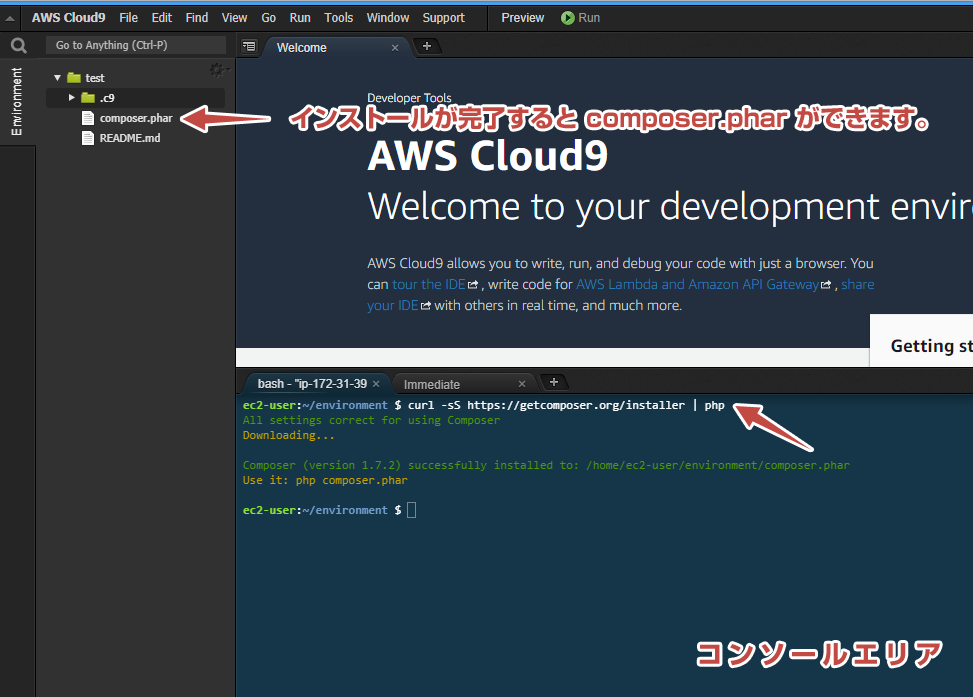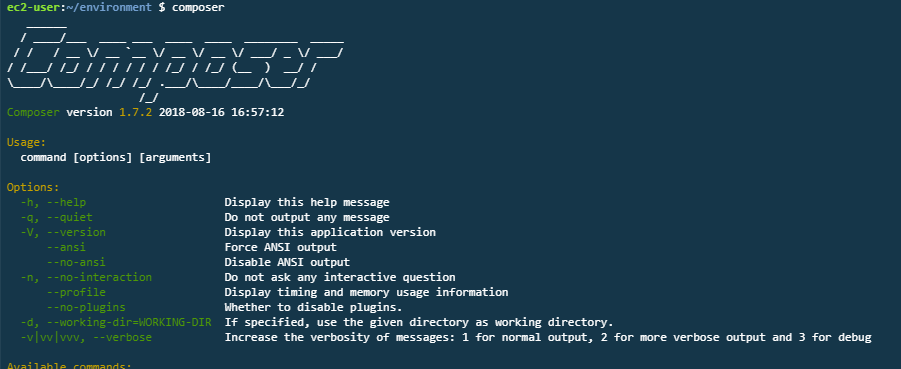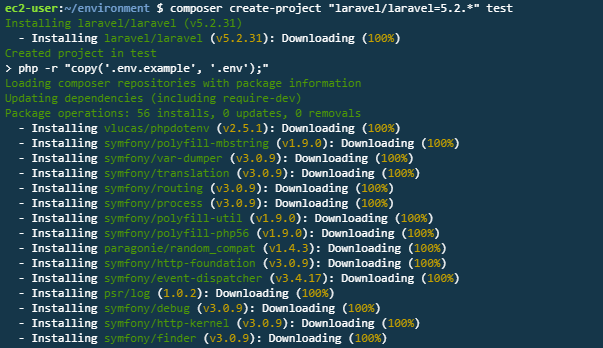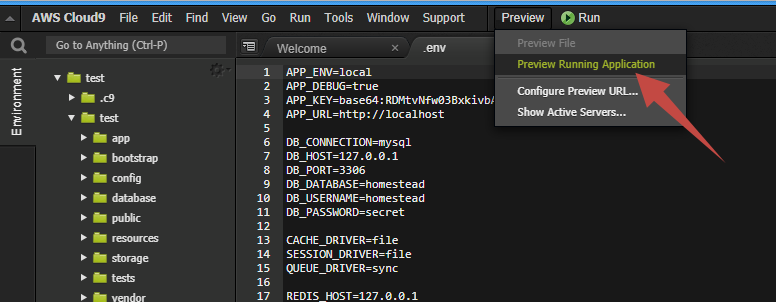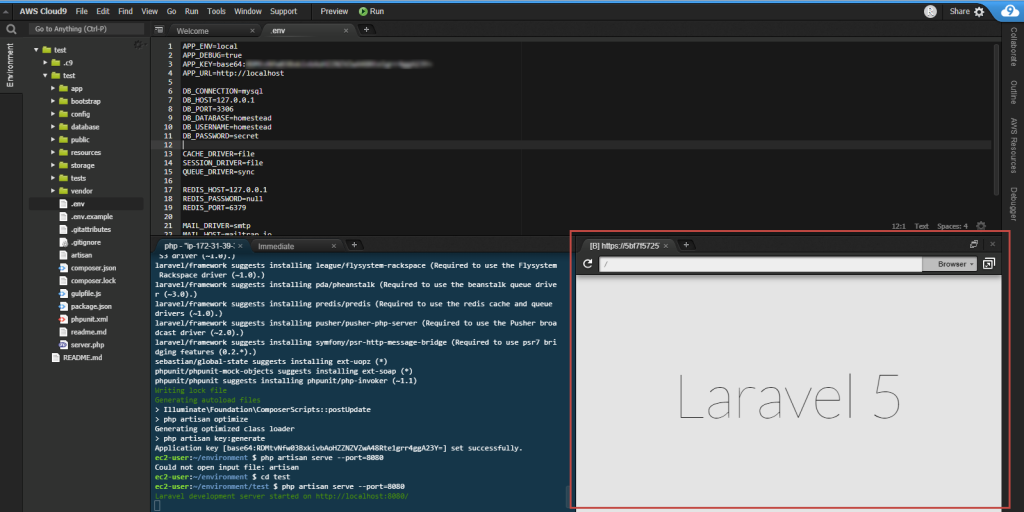2021/12/10
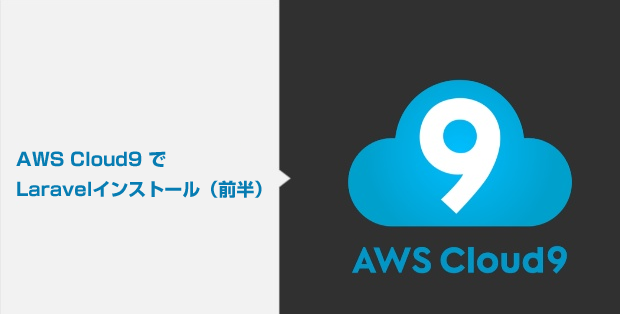
今回は開発環境を「AWS Cloud9」でLaravelを開発したいと思います。
前半と後半の2回に分けてエントリーします。
とりあえず前半のゴールはLaravelのスタートページを表示するところまで。
利用料金
AWS Cloud9 自体は無料で、使用するEC2インスタンスに対する課金のみとなります。
Cloud9 利用にあたってはEC2(インスタンスサイズ:t2.micro)の無料利用枠期間は1年間です。
事前準備
「AWS Cloud9」のサイトにアクセスしてサービスを利用する(ワークスペースを作る)ところまで進めておきます。
以下のページが大変わかりやすかったので、ご紹介しておきます。僕もこのページを見てやりました。
Cloud9の使い方と便利機能!最強プログラミング開発環境(IDE)
手順
1)PHP用のワークスペース(仮想マシン)を作成
2)composer をインストール
3)Laravel(パッケージ) をインストール
4)LaravelでPHPのビルトインサーバを立ち上げる
5)ブラウザでプレビュー
1)PHP用のワークスペース(仮想マシン)を作成
まずは新しいプロジェクトを作成します。「create environment」をクリック。
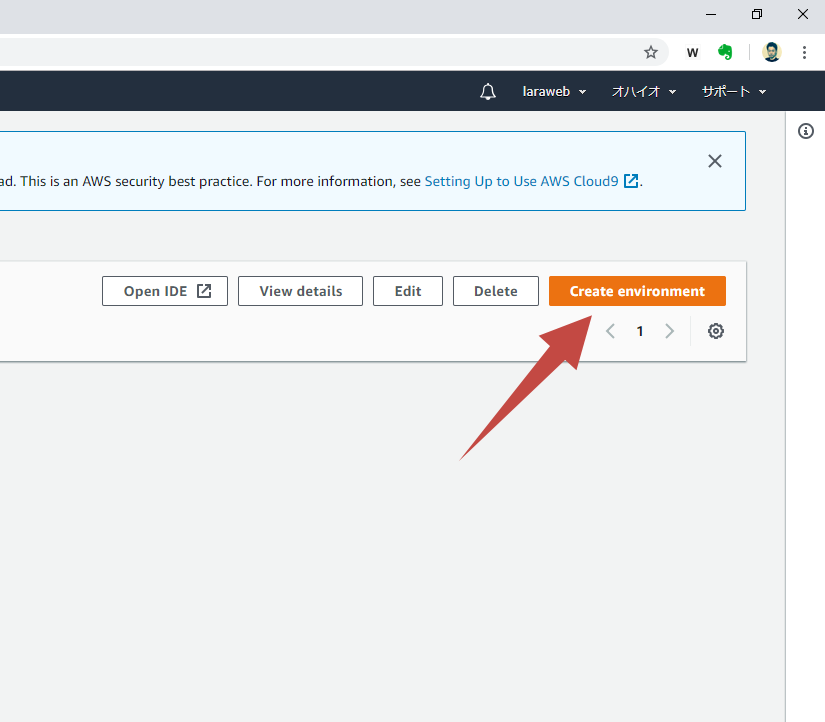
ここからワークスペースの作成までは以下のサイトをご参考ください。
Cloud9の使い方と便利機能!最強プログラミング開発環境(IDE)
2)composerをインストール
Laravel は composer でインストールします。なので、最初に composer をいれます。
コンソールで curl(カール) コマンドを使って composer をインストールします。
$ curl -sS https://getcomposer.org/installer | php
インストールが完了すると composer.phar ができます。
composer.phar は、通常 /usr/local/bin へ移動します。またcomposer.phar を composer にリネーム。
$ sudo mv composer.phar /usr/local/bin/composer
管理者権限が必要な作業は、一般ユーザーが sudo コマンドを使って実施させます。
composer がインストールされたか確認します。
$ composer
上記のように表示されればOKです。
3)Laravel(パッケージ) をインストール
1.yum を使って mbstring を入れる
Laravelを入れる前に「mbstring」というパッケージをいれます。
これがないと Laravel をインストールできません。
$ sudo yum install php56-mbstring
$ sudo yum install php-mbstringと打ちません。PHP5.6では
$ sudo yum install php56-mbstringと打ちます。
Ubuntu(Cloud9が動いているOS)で何かライブラリをインストールする場合は通常apt-getを使います。ただ、いろいろなブログを見てると yum を使う方が多いのでここでも yum を使います。
2.composer を使って laravel をインストール
composer をインストールしたところで、laravel をインストールします。
ここでは「test」というプロジェクトを作成しました。
$ composer create-project "laravel/laravel=5.2.*" test
4)LaravelでPHPのビルトインサーバを立ち上げる
Laravelのプロジェクトに移動してLaravelに付属しているサーバ機能を立ち上げます。
$ cd test
$ php artisan serve --port=8080
5)ブラウザでプレビュー
Preview から「Preview Running Application」を選択。
以下のようにスタート画面がプレビューされればOKです。
次回、「AWS Cloud9 でLaravelインストール(後半)」では app.php の設定や DB の設定をしてみます。
以上です。
Udemyを使ったLaravel学習方法

![]()
仕事で Laravel を使っています。気づいたことや新しい発見など情報を発信していきます。問い合わせはこちら。